Warum sehe ich zwei verschiedene Versionen von Microsoft Edge auf meinem Gerät?
Wenn Sie das neue Microsoft Edge installieren oder erhalten auf Ihrem Windows 10-Gerät sollte es Microsoft Edge Legacy ersetzen.
Es gibt jedoch einige Gründe, warum Sie möglicherweise gleichzeitig das neue Microsoft Edge und Microsoft Edge Legacy auf Ihrem Windows 10-Gerät sehen:
Möglicherweise haben Sie das neue Microsoft Edge ohne Administratorrechte installiert.
Wenn Ihr Gerät von Ihrer Organisation verwaltet wird, hat Ihre Organisation möglicherweise absichtlich die Parallelität von Microsoft Edge aktiviert.
Wenden Sie sich an Ihren Administrator, um weitere Informationen zur Seite-an-Seite-Erfahrung zu erhalten.
Erfahren Sie mehr über den Unterschied zwischen dem neuen Microsoft Edge und Microsoft Edge Legacy.
Sollte ich sowohl das neue Microsoft Edge als auch das Microsoft Edge Legacy auf meinem Gerät behalten?
Es besteht kein Problem, beide Versionen von Microsoft Edge installiert zu lassen. Der Support für die Microsoft Edge Legacy-Desktop-App endet jedoch am 9. März 2021. Nach diesem Datum erhält Microsoft Edge Legacy keine Sicherheitsupdates mehr. Wir empfehlen Ihnen, vollständig auf das neue Microsoft Edge zu aktualisieren, es sei denn, Sie oder Ihre Organisation haben einen besonderen Bedarf, mit Microsoft Edge Legacy fortzufahren.
Wie aktualisiere ich auf das neue Microsoft Edge?
Möchten Sie dieser App erlauben, Änderungen an Ihrem Gerät vorzunehmen, wenn Sie dazu aufgefordert werden? , wählen Sie Ja .
Wenn Sie das neue Microsoft Edge zuvor ohne Administratorrechte installiert haben, gehen bei der Neuinstallation mit Administratorrechten keine Favoriten, Einstellungen oder anderen Browserdaten verloren.
Was ist, wenn ich auf meinem Gerät keine Administratorrechte habe?
Um ein vollständiges Upgrade auf das neue Microsoft Edge durchzuführen, müssen Sie mit einem Administratorkonto bei Ihrem Gerät angemeldet sein. Wenn Sie nicht über diese Zugriffsebene verfügen, wenden Sie sich an Ihren IT-Administrator, um den Zugriff anzufordern, oder lassen Sie das Upgrade von einer Person durchführen, die über ein Administratorkonto auf Ihrem Gerät verfügt.
Häufig auftretende Probleme bei der Side-by-Side-Edge-Erfahrung
Mein Gerät startet weiterhin Microsoft Edge Legacy anstelle des neuen Microsoft Edge
Abhängig von Ihren Einstellungen startet Ihr Gerät möglicherweise weiterhin Websites und zeigt Suchergebnisse mithilfe von Microsoft Edge Legacy an. So ändern Sie diese Einstellungen:
Gehe zu Start > Einstellungen > Apps > Standard-Apps .
Wählen Sie unter Webbrowser Microsoft Edge aus .
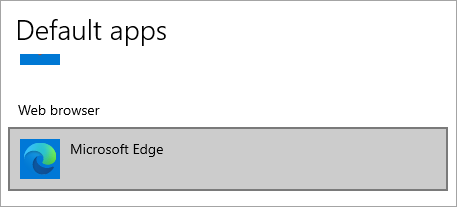
Hinweis: Sowohl das neue Microsoft Edge als auch das Microsoft Edge Legacy werden in der Standardbrowserliste als Microsoft Edge angezeigt . Achten Sie darauf, die Version mit dem neuen Microsoft Edge-Symbol auszuwählen .
Sie können die Standard-App auch nach Dateityp und Protokoll festlegen oder Standardeinstellungen für die jeweilige App selbst festlegen. Wählen Sie dazu eine der Optionen unter Start > Einstellungen > Apps > Standard-Apps und legen Sie die gewünschten Standardeinstellungen fest .
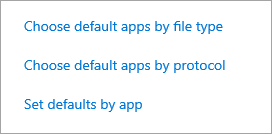
Meine Favoriten, Einstellungen und anderen Browserdaten auf dem neuen Microsoft Edge werden nicht von Microsoft Edge Legacy synchronisiert
Das neue Microsoft Edge synchronisiert während der Installation automatisch Browserdaten von Microsoft Edge Legacy. Alle Browserdaten, die Sie in Microsoft Edge Legacy nach der Installation des neuen Microsoft Edge hinzufügen, einschließlich Favoriten und Kennwörter, werden jedoch nicht automatisch mit dem neuen Microsoft Edge synchronisiert.
So importieren Sie Browserdaten manuell aus Microsoft Edge Legacy:
Gehen Sie im neuen Microsoft Edge zu Einstellungen und mehr > Einstellungen > Profile .
Wählen Sie Browserdaten importieren aus .
Wählen Sie aus, was Sie importieren möchten, und wählen Sie dann Importieren aus .
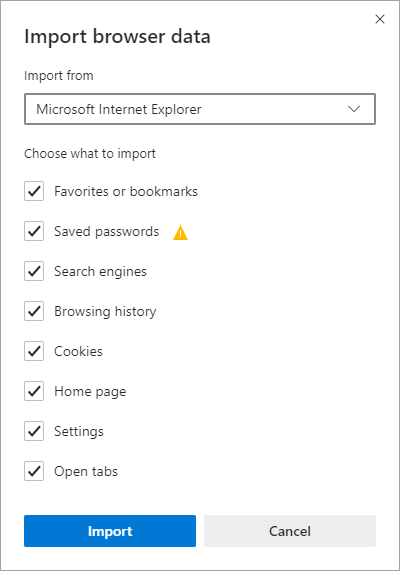
Früher hatte ich Side-by-Side-Browser, aber jetzt sehe ich nur das neue Microsoft Edge
Dies bedeutet wahrscheinlich, dass wir Sie über ein Windows-Update vollständig auf das neue Microsoft Edge aktualisieren konnten.
No comments:
Post a Comment